La trasmissione è un metodo per proiettare o inviare contenuti in modalità wireless a uno schermo diverso come il televisore o il secondo monitor. Una volta configura il tuo dispositivo Google Chromecast, puoi riprodurre qualsiasi contenuto dal tuo dispositivo mobile o desktop sulla TV o sul monitor remoto, con il dispositivo che diventa un telecomando.
Ti fa risparmiare le fastidiose seccature di collegare il PC alla TV utilizzando un cavo HDMI, che dipende in gran parte dalla lunghezza del cavo. Inoltre, ti consente di rispecchia l'intero schermo o qualsiasi scheda del browser su Google Chrome in modalità wireless con pochi clic in modo da poter visualizzare file statici come foto, visualizzare una presentazione o visualizzare un sito Web su una scala più ampia.

Per creare la connessione desktop Chromecast, avrai bisogno di un dispositivo Google Chromecast, del tuo PC, di una connessione Internet e della TV su cui stai trasmettendo.
Come Chromecast Casting Works
La principale differenza tra usando un cavo HDMI per visualizzare lo schermo del desktop sulla TV e il casting è che il primo è cablato, mentre il secondo è un processo wireless . Tuttavia, con il cast, il contenuto viene trasmesso alla tua TV da un servizio supportato come Netflix o YouTube e altri.
In sostanza, quello che stai facendo è dire al tuo dispositivo Chromecast di andare al servizio, per istanza Netflix, recupera un particolare video e riproducilo sulla tua TV. Il tuo dispositivo, ad esempio il tuo smartphone, diventa il telecomando da dove giochi, metti in pausa, salta al prossimo episodio o scegli un video completamente diverso.
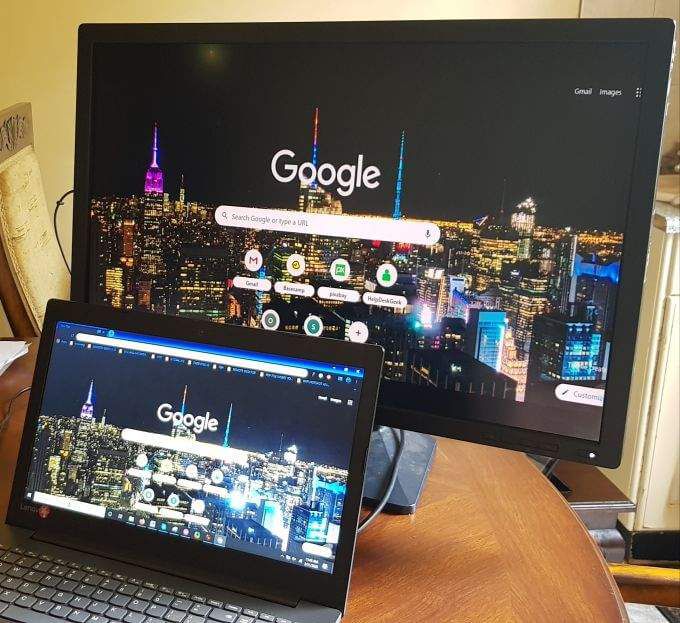
A differenza degli smartphone, che si basano su cloud su trasmettere contenuti da Netflix o YouTube, il tuo desktop si affida alla potenza di calcolo del tuo PC per trasmettere contenuti dal tuo desktop a un televisore o un monitor remoto.
In_content_1 all: [ 300x250] / DFP: [640x360]->Chromecast Desktop Casting
Strumenti necessari
Il primo passo è controlla la rete WiFi del tuo dispositivo desktop Chromecast per assicurarti che sia sulla stessa rete WiFi del tuo PC. Chromecast può ricordare solo una rete WiFi alla volta, quindi se hai modificato la tua, imposta Chromecast sulla nuova rete o connettiti a una nuova rete se preferisci.
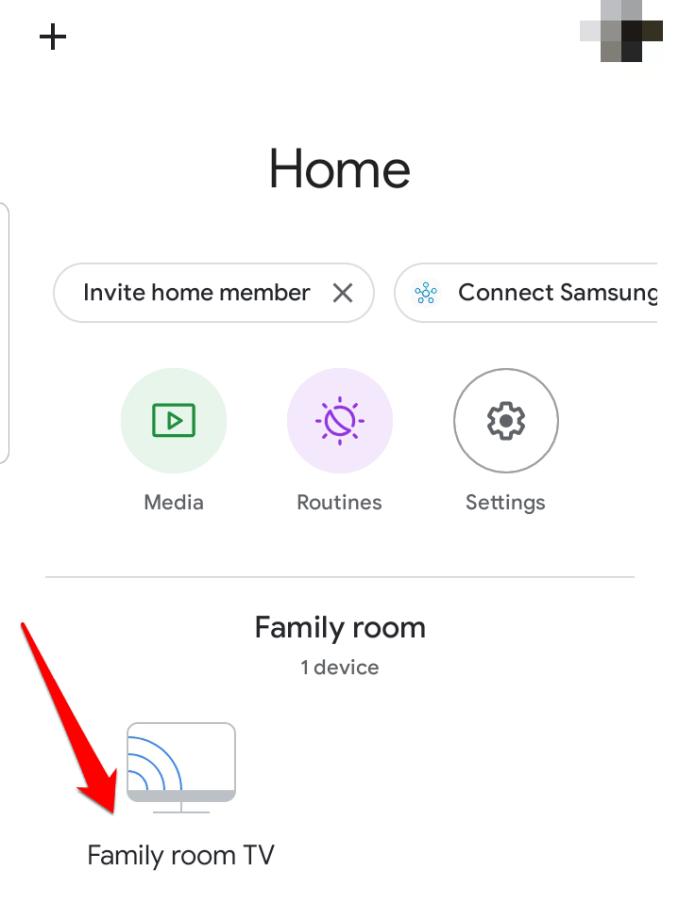
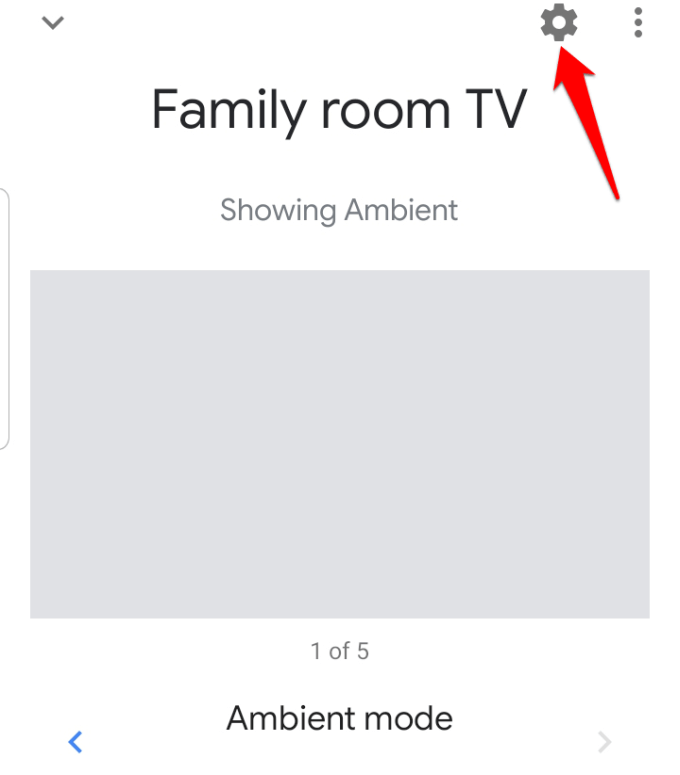
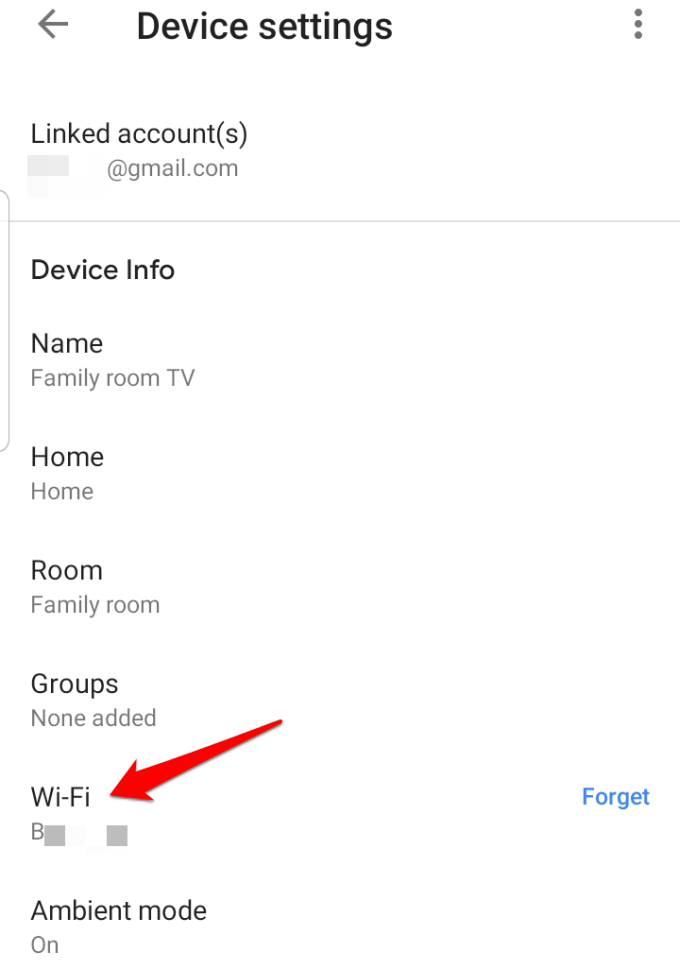
Trasmetti l'intero schermo del desktop
Puoi trasmettere l'intero schermo del computer utilizzando Windows, Chrome su Mac e Chromebook.
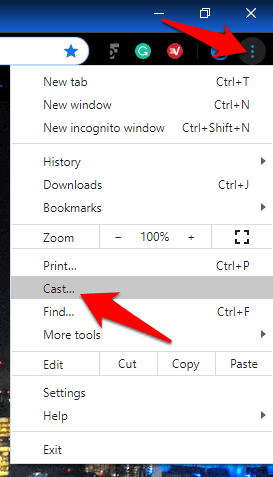
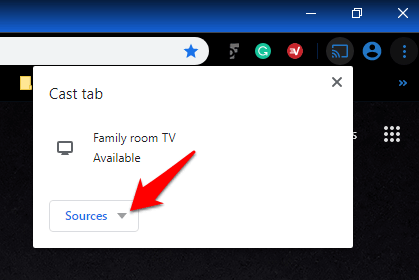
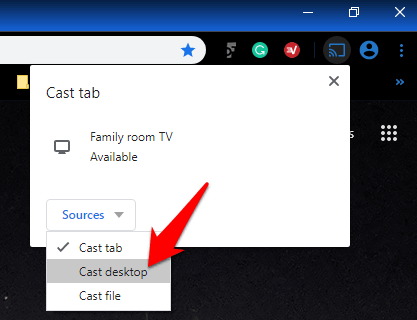
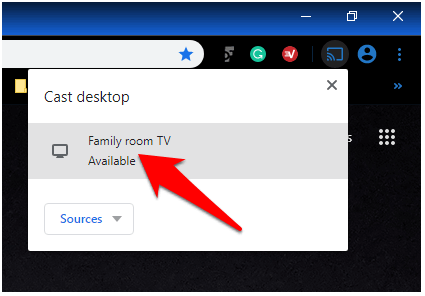
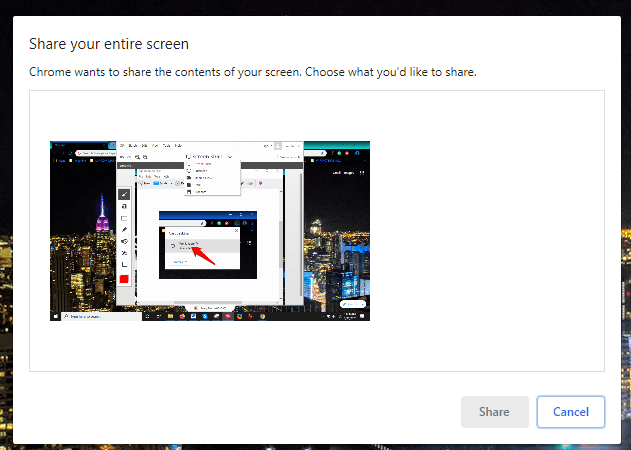
Trasmetti una scheda su Chrome
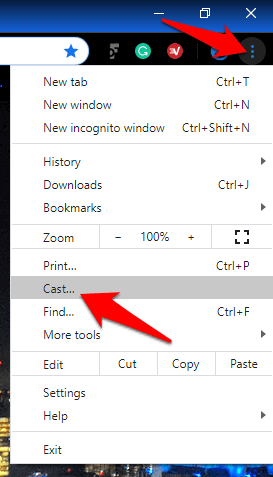
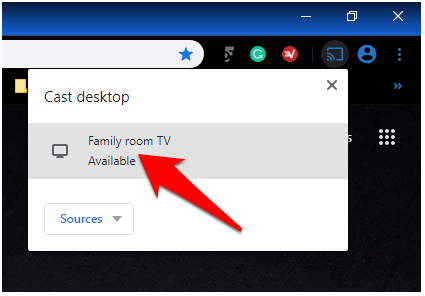
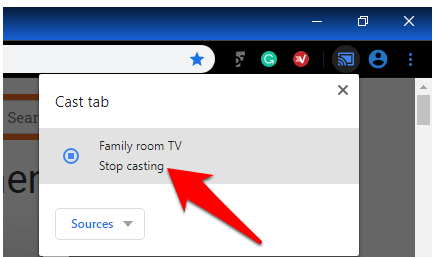
Nota: se questo processo sembra lungo, è possibile accorciarlo in Chrome aggiungendo un pulsante Cast. Puoi bloccarlo sulla barra degli strumenti di Chrome in modo che sia più facile accedervi la prossima volta che desideri utilizzarlo da qualsiasi pagina Web.
Per bloccare il pulsante Trasmetti, fai clic su Altro>Trasmetti ...su Chrome. Il pulsante apparirà temporaneamente sulla barra degli strumenti del browser, ma puoi fare clic con il pulsante destro del mouse sul pulsante Trasmetti e selezionare Mostra sempre iconaper mantenerlo permanentemente lì.
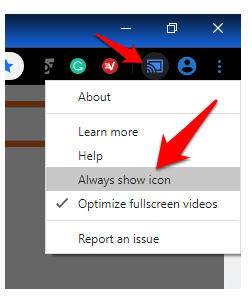
Cast Media (foto e video)
Puoi visualizzare foto o video sulla TV dal tuo PC facendo clic su Castnel browser Chrome. Le immagini o i video verranno visualizzati sia sul PC che sulla TV, ma l'audio verrà riprodotto sulla TV, ad eccezione delle app e di altre schede, i cui suoni verranno riprodotti anche sul computer.
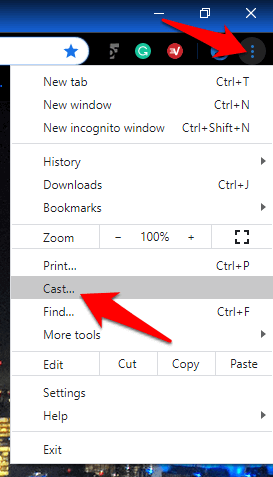
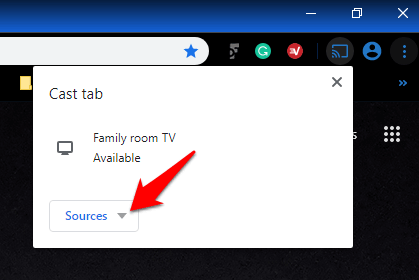
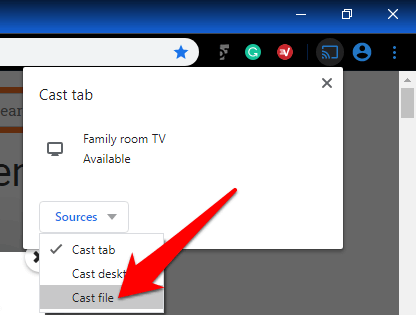
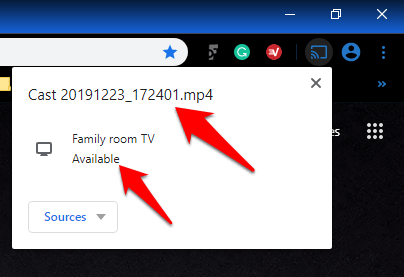
Espandi Screen Real Estate
Ci sono così tanti cose interessanti che puoi fare con Chromecast e il casting del desktop Chromecast è solo uno di questi. Il modo in cui funzionerà dipende dalla forza e dall'affidabilità del segnale WiFi e dalla potenza di calcolo del tuo PC. Non è perfetto come trasmettere tramite un cavo HDMI, ma è il metodo wireless più semplice ed economico per eseguire il mirroring dell'intero desktop sulla TV.
Facci sapere se qualcuno di questi passaggi ha funzionato per te, e se hai qualche problema, condividi con noi lasciando cadere il tuo commento nella sezione seguente.